SharePoint と OneDrive: ファイルをどこに保存するべきですか?
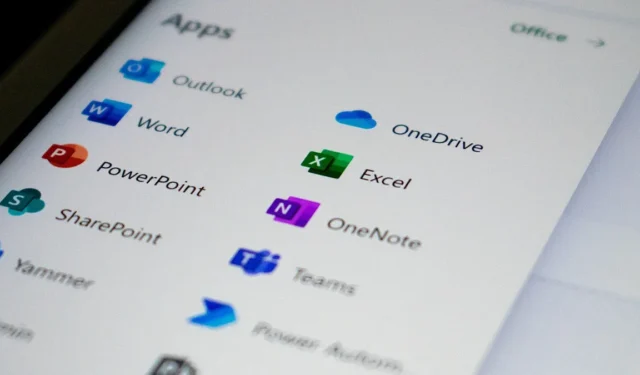
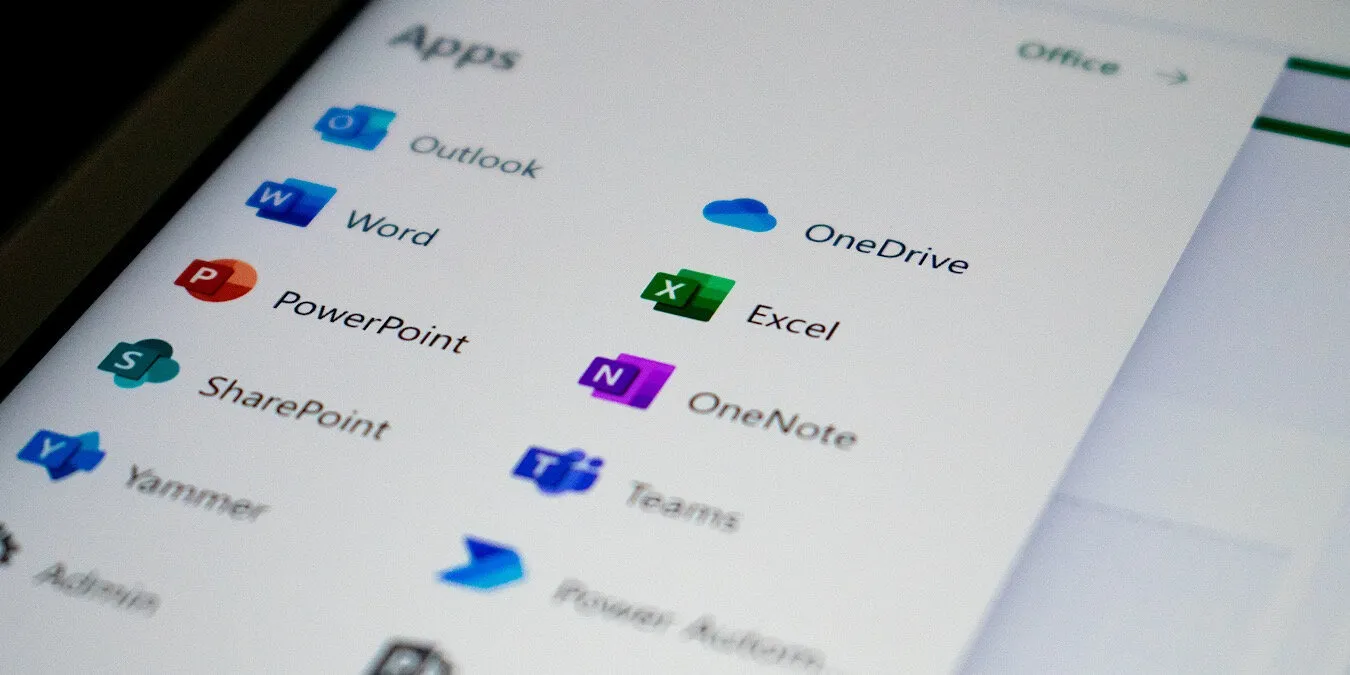
SharePoint と OneDrive はどちらも、同じ Microsoft 365 アカウントからアクセスできるオンライン クラウド ストレージ アプリです。これら 2 つのサービスは内部で同期するため、ファイルを保存するためにどちらを使用すべきかユーザーが混乱する可能性があります。意思決定を支援するために、ストレージとアクセスの利点に基づいて SharePoint と OneDrive を比較しています。
SharePoint と OneDrive: 主な違い
SharePoint と OneDrive の最大の違いは、前者はチーム全体のためのドキュメント管理システムであるのに対し、後者は 1 つのユーザー ID を持つ単一ユーザーのためのクラウド ストレージ リポジトリであることです。
どちらも見た目はかなり違います。 OneDrive は、典型的なクラウド ストレージ サービスの外観と操作性を備えています。使い慣れたインターフェイスは、ドキュメントを検索し、オンラインで開き、ファイルやフォルダ間を移動できるように設計されています。
対照的に、SharePoint はビジネス Web サイト テンプレートの外観を持ち、「SharePoint サイト」とも呼ばれます。保存されたファイルまたはフォルダーには、事前に作成する必要があるイントラネット、エクストラネット、またはカスタマー ポータル サイト経由でのみアクセスできます。明らかに、これはドキュメントを保存するための非常にユニークで異なるアプローチです。
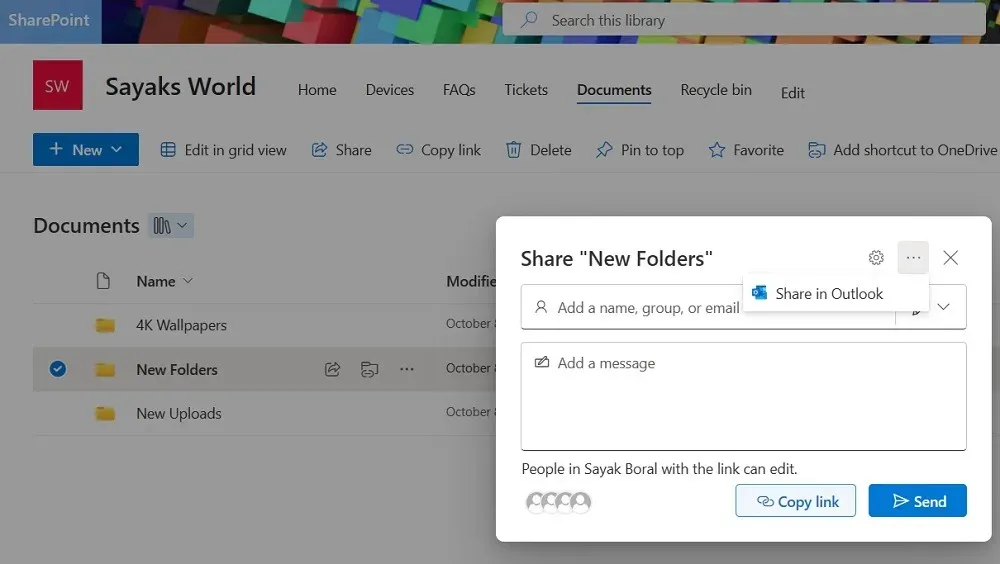
もう 1 つの注目すべき違いは、SharePoint Online は通常の OneDrive アカウントでは機能せず、Microsoft 365 の無料の Basic では利用できないことです。 、個人またはファミリーのサブスクリプション。 SharePoint を使用するには、常に Microsoft 365 Business プラン (Basic、Standard、または Premium) を使用している必要があります。以下の点以外に、どちらを選択するかを決める際には、この点に留意することが重要です。
1. コラボレーション
OneDrive のコラボレーション機能は、SharePoint に比べてかなり制限されています。たとえば、OneDrive アカウントは 1 つのユーザー ID でのみリストされるため、他のユーザーが OneDrive ドキュメントを同時に編集したり、共同作成者になったりすることはできません。
編集内容は、OneDrive アカウントにアップロードするときに別のファイルとして扱われます。
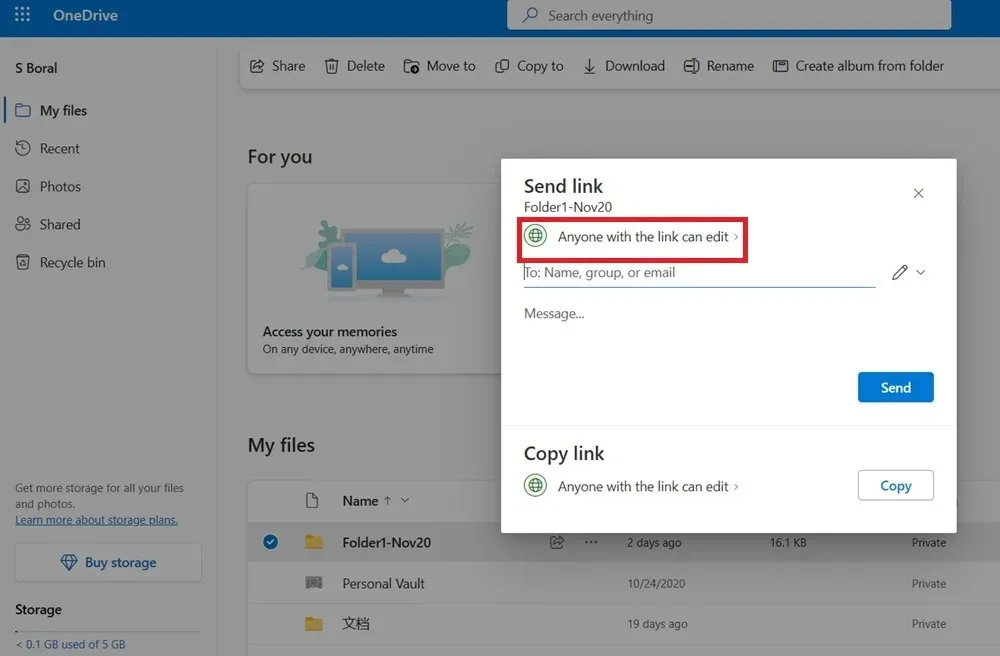
サイト ページのアクセス レベルに応じて、SharePoint ユーザーは共同作成者となり、リモートでドキュメントを編集して、メイン サイトの変更に直接影響を与えることができます (管理者の監視なし)。従業員が評価に記入する場合や、顧客がフィードバックを送信すると、Web ページ上で自動的に更新されることを考えてください。
さらに、SharePoint には、履歴記録を追跡するためにさまざまなドキュメントの自動ファイル バージョンを保存するバージョン管理機能があります。 OneDrive では、各ファイル バージョンを繰り返し保存する必要があります。
2. ワークフローの違い
SharePoint のワークフローは OneDrive よりも複雑です。まず、SharePoint サブドメインまたは独自のカスタム ドメインの形式で SharePoint サイトを作成する必要があります。その後、サイト管理者は電子メールで参加者を SharePoint サイトに招待する必要があります。これは、サイトに「登録」する必要があることを意味します。
OneDrive にはそのような使用要件はありません。ドキュメントを共有するために、他のチーム メンバーを OneDrive アカウントに登録する必要はありません。彼らは自分の Microsoft アカウントを持っている限り、あなたが共有するものすべてにアクセスできます。
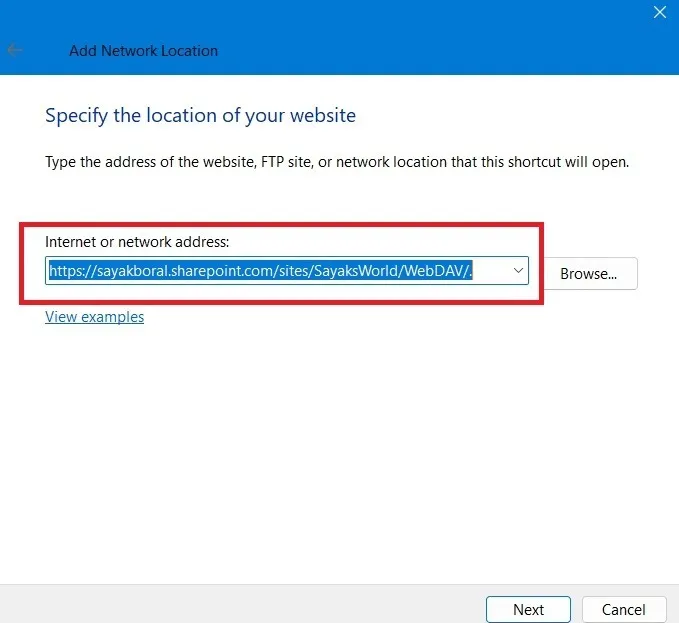
あなたが SharePoint サイトのサイト管理者である場合、最大の課題は、各サイト ユーザーの権限を定義することでしょう。たとえば、ユーザーが単なるゲストまたはサイト訪問者である場合は、「読み取り専用」ステータスに制限できます。他のユーザーは、組織内での役割に応じて、より制限された編集アクセス権を持つことができます。
OneDrive アカウントは 1 つのユーザー ID のみに関連付けられているため、SharePoint の複雑なルール階層がありません。
3. ストレージの制限
SharePoint と OneDrive は両方とも Microsoft 365 Business プランに含まれていますが、SharePoint の方がはるかに高いストレージ制限を提供します。 OneDrive で使用できるストレージの最大量は、Microsoft 365 Personal、Family、またはいずれかのビジネス プランでは 1024 GB (1 TB) です。
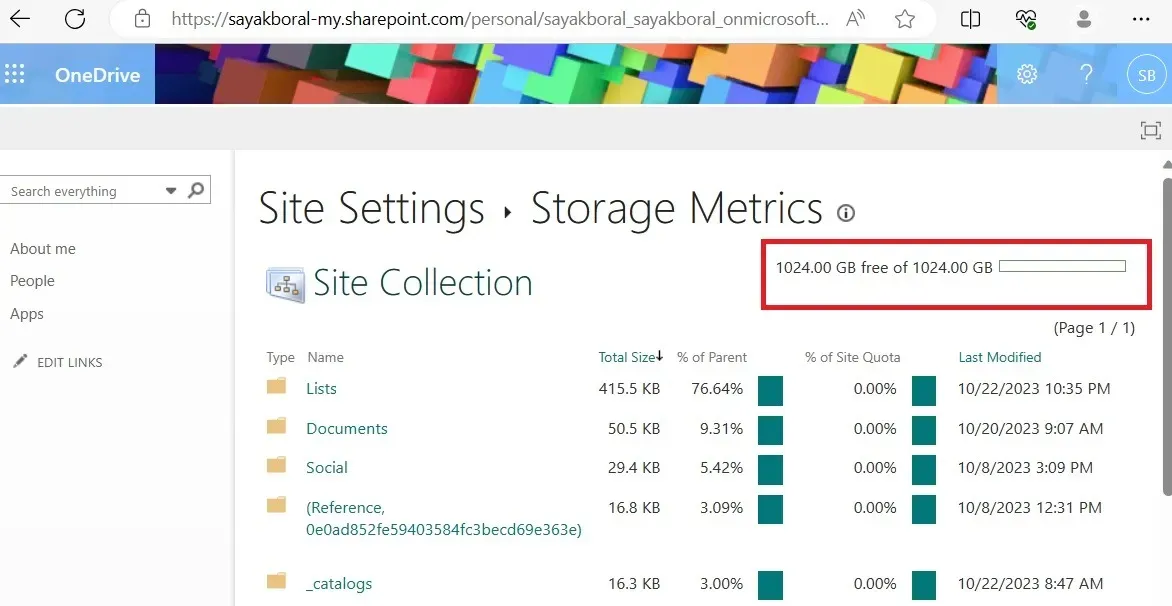
すべての SharePoint プランは、OneDrive よりも多くのストレージ容量を提供します。 SharePoint 管理センター で アクティブ サイト を確認すると、 1 つのサイトに少なくとも 1.24 TB (1240 GB) のストレージ容量。 「サイト コレクション」と呼ばれるすべての Web サイトの最大ストレージは 25 TB に達する場合があります。
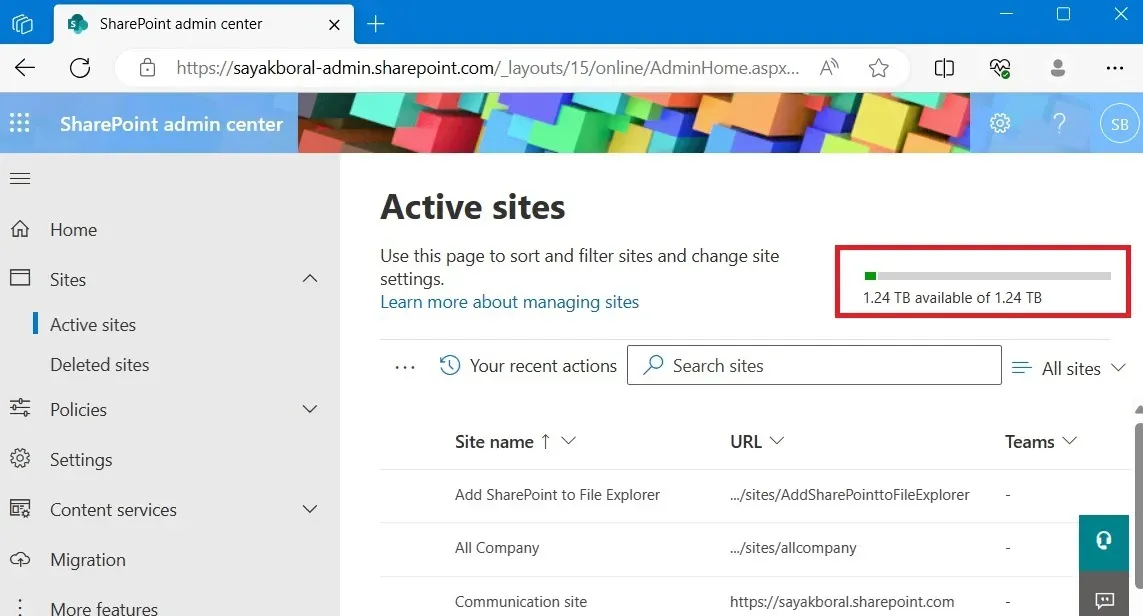
4. ファイルサイズとファイルアップロード制限
会社で大きなファイルを保存および共有する必要がある場合、SharePoint と OneDrive の両方で、個々のファイルのアップロード制限が最大 250 GB まで許可されます。どちらも、圧縮ファイルのアップロードとダウンロードの制限は 20 GB で、最大 250 GB のサイズのファイルを同期できます。
ファイルのアップロード制限は同じですが、ファイル サイズ制限に関しては SharePoint の方が優れた機能を提供します。 OneDrive では 50,000 アイテムのみがサポートされるのに対し、3,000 万のファイルとフォルダーのリストがサポートされます。 OneDrive では同時に 2,500 個のアイテムをコピー&ペーストできますが、SharePoint では 300,000 個のアイテムを同時にコピー&ペーストできます。最後に、OneDrive には 300,000 アイテムの同期制限があります。 SharePoint ではそのような制限に直面することはありません。
5. 使いやすさ
SharePoint アプリと OneDrive アプリは両方とも、Microsoft 365 アプリ ダッシュボードのアプリ または マイ アプリ。いずれかを選択すると、Windows、Linux、または Mac の Web ブラウザ上の新しいタブが表示されます。
OneDrive とは異なり、SharePoint は iOS または Android のアプリ バンドルでは利用できません。
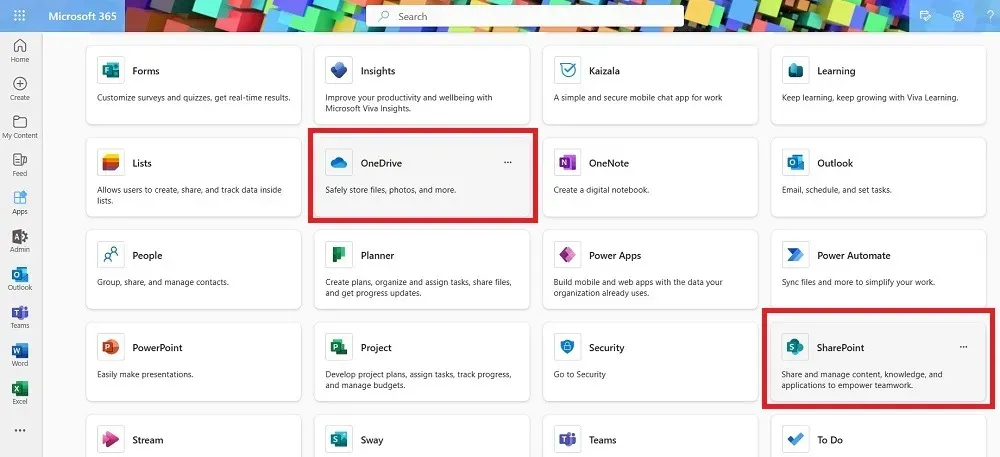
OneDrive と SharePoint ではどちらも、電子メールを使用して大量のファイルを共有できます。また、Outlook アプリのカスタム ルールに従ってそれらを共有し、共有可能なリンクを作成することもできます。 SharePoint ファイルをダウンロードするには、受信者が Web 電子メール アドレスを持っている必要があります。そうしないと通知を受信できません。
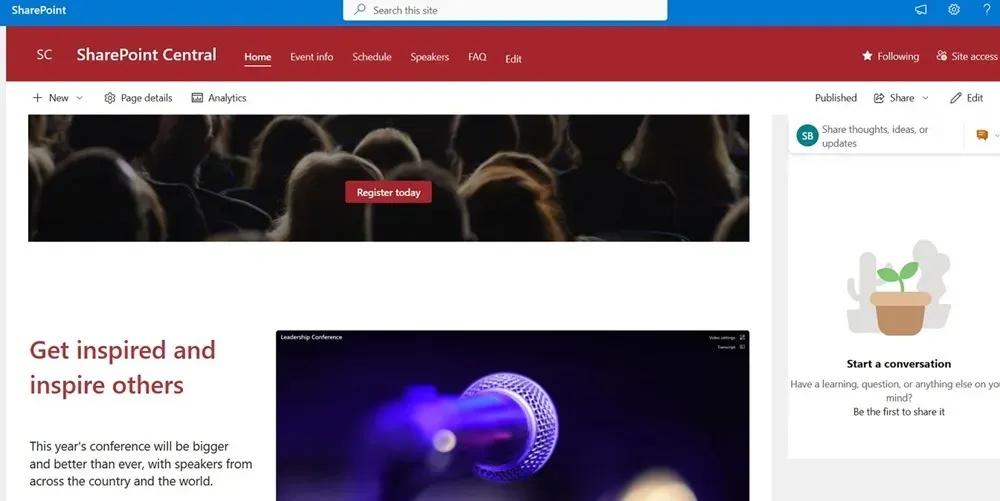
OneDrive ではドキュメントを電子メールで受信できますが、追加の方法もいくつかサポートされています。たとえば、OneDrive は Microsoft Store または Mac App Store。 Linux の統合もサポートしています。
6. ライセンス費用
平均すると、OneDrive のライセンス コストは安くなり、価格設定の柔軟性が高まります。 5 GB の OneDrive アカウントの開始は完全に無料で、年間わずか 9.99 ドルで 50 GB プランにアップグレードできます。
SharePoint をエントリー レベルで使用するには、少なくとも Microsoft 365 Business Basic プラン (月額 6 ドル) に加入している必要があります。すべての SharePoint サブスクリプションは、サイトあたり 1 TB のフラット ストレージをサポートし、最大上限は 25 TB です。

OneDrive ファイルは、価格が安いだけでなく、Microsoft 以外のデバイスでも処理しやすくなっています。 OneDrive のドキュメントとフォルダーは、WhatsApp、Telegram、Signal、Wire、その他のチャット アプリを使用して共有できます。
SharePoint とOneDrive と OneDrive の比較Teams: ファイルをどこに保存する必要がありますか
OneDrive と SharePoint に関しては、上で概説したように、どちらにもそれぞれの利点があります。別の Microsoft 365 アプリであるMicrosoft Teams (職場アカウント)には、組織あたり 1 TB のストレージ制限があります。これら 3 つの選択肢がある場合、ファイルの保存にはどれを使用する必要がありますか?
まず、Teams Work アカウントはストレージ スペースとして SharePoint を使用することを思い出してください。実際、Teams チャネルのファイル タブは SharePoint フォルダに直接リンクしています。 Teams でファイルを保存すると、SharePoint のストレージ制限を実際に使い切ってしまいます。
OneDrive は、Teams で使用されるファイルの保存にも役立ちます。 Windows コンピューターで Teams アプリを開き、同期 タブに移動し、クリックして Teams ドキュメントを OneDrive に移行します。 SharePoint には、Teams とのより深いレベルの統合を提供する、より高度な機能があります。たとえば、Microsoft 365 ユーザーのグループ用の SharePoint マイクロサイトがある場合、新しいチーム メンバーを追加すると、そのメンバーが自動的にマイクロサイトに登録されます。
最終的に、ファイルを保存するために OneDrive と SharePoint のどちらを選択するかは、要件によって異なります。クラウドベースのファイル保管キャビネットのみが必要な場合は、主にコストが低いため、OneDrive がより良い選択肢となります。ただし、ファイルやフォルダーに何らかのレベルのコラボレーションが必要な場合は、それらを OneDrive から SharePoint に移動する方が合理的です。
画像クレジット: Unsplash。すべてのスクリーンショットは Sayak Boral によるものです。



コメントを残す